oppo手机怎么编辑excel表格
日期: 来源:蛙合游戏
oppo手机怎么编辑excel表格,在日常工作和学习中,我们经常需要处理和编辑各种各样的文件,其中包括许多重要的Excel表格,有时我们可能会遇到没有电脑的情况,而只有手机在身边。OPPO手机如何编辑Excel表格呢?不用担心OPPO手机提供了便捷的Excel编辑功能,让我们可以随时随地进行表格的修改和处理。接下来我们将详细了解OPPO手机如何编辑Excel表格,以及一些实用的技巧和注意事项。无论是工作中需要修改报表,还是学习中需要整理数据,OPPO手机都能成为我们的得力助手。让我们一起来探索吧!
手机怎么编辑excel表格
具体步骤:
1.在手机应用中,安装【WPS Office】,如图所示。
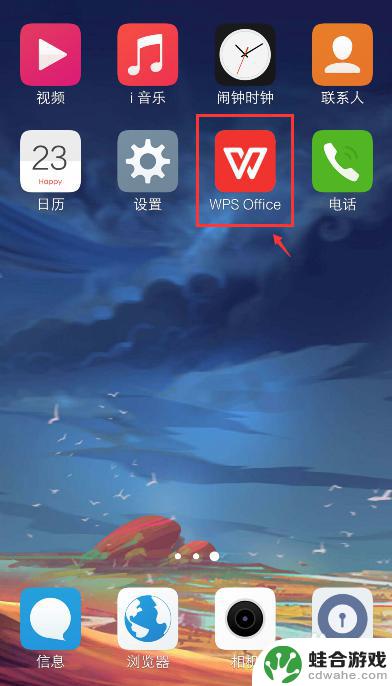
2.在手机上选择excel文件,比如:从QQ打开文件。
注意:要下载文件,才能打开。
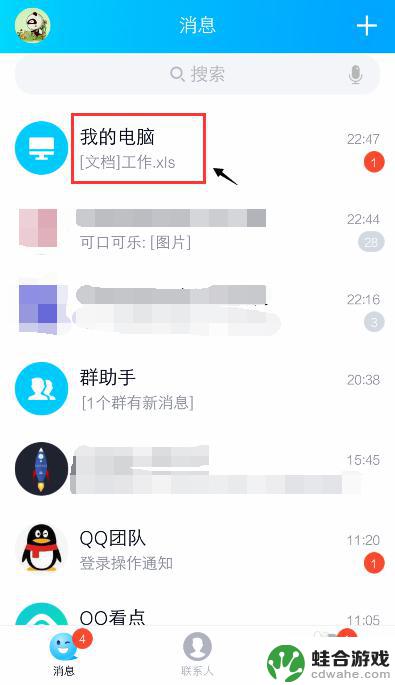
3.打开文件后,点击右上角的三个点。
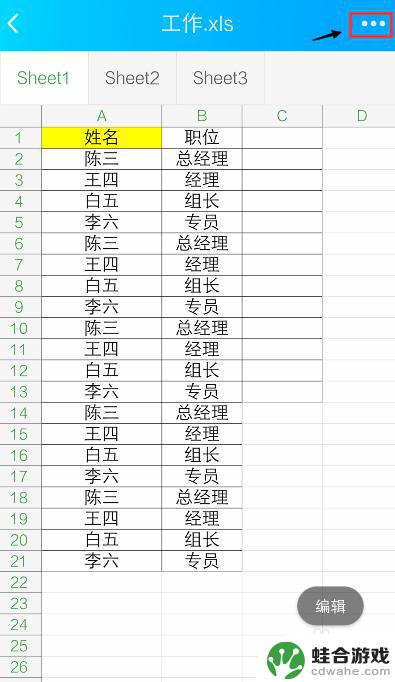
4.出现窗口,点击【用其他应用打开】。
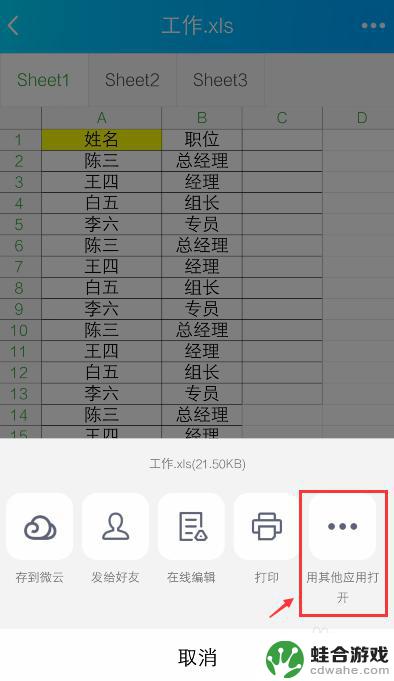
5.出现窗口,选择“WPS Office", 再点击【仅此一次】。
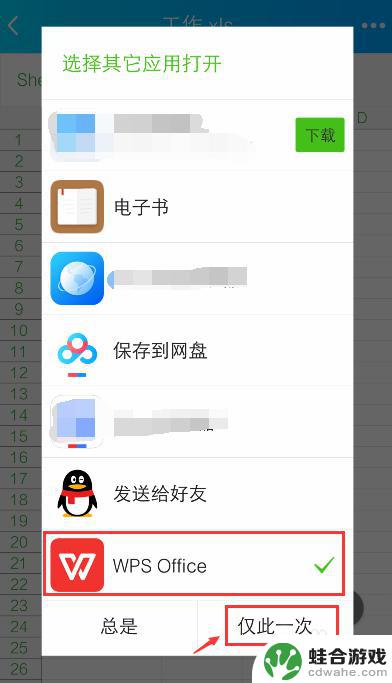
6.打开WPS Office后,就进入excel文件页面。长按要编辑的单元格。
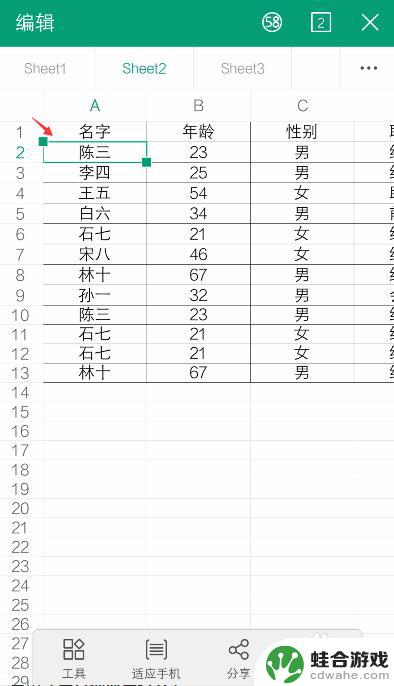
7.出现栏,点击【编辑】。
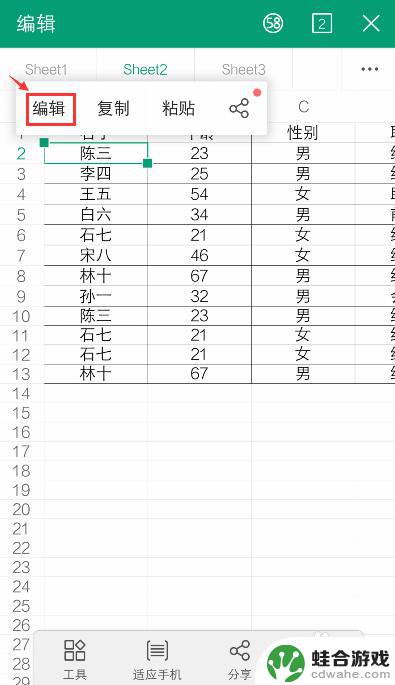
8.出现编辑窗口,就可以编辑excel的内容了。比如:把文字去掉,再点击【 √ 】。如果需要复制内容,可以参考下面的经验。
36手机WPS Office表格怎么复制和设置粘贴?
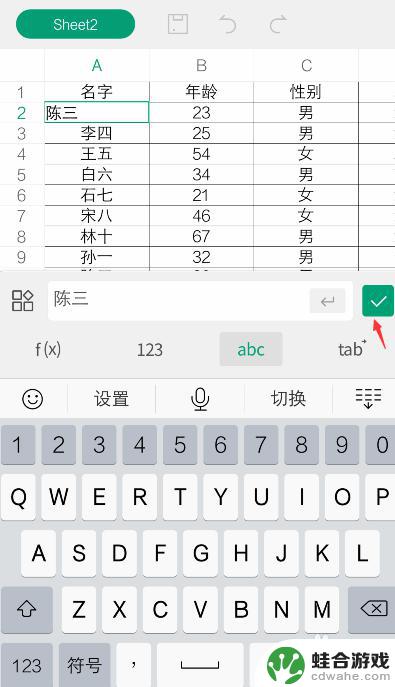
9.编辑后,就可以看到编辑的效果了。如果需要撤回,可以点击上面的箭头。
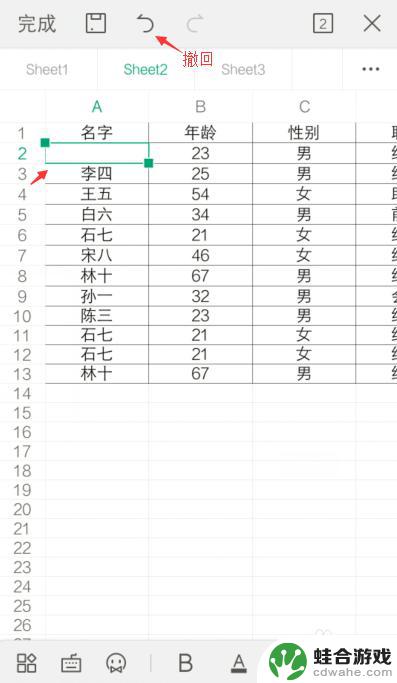
10.完成编辑后,可以点击上方的图标,进行“保存”。
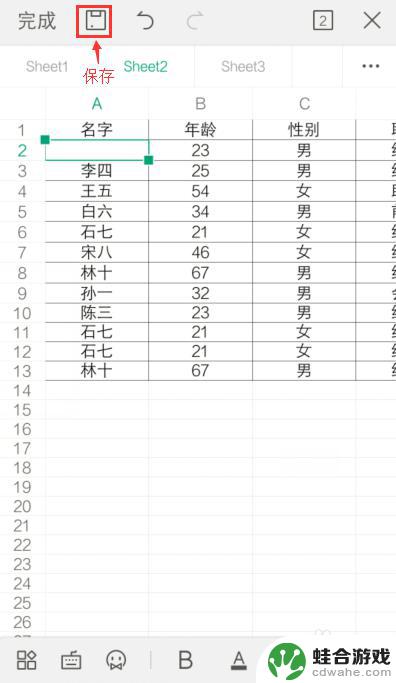
以上就是oppo手机编辑excel表格的全部内容,如果你遇到这种情况,可以按照以上步骤解决,操作简单快速,一步到位。











